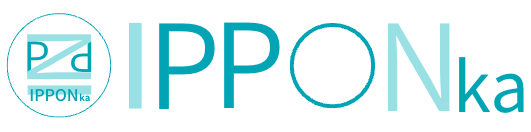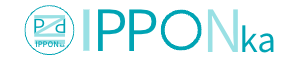スマホでプロ級デザイン!Canvaアプリ版完全活用ガイド

Canvaは、スマートフォンのアプリ版でもその強力なデザインツールを提供しており、いつでもどこでも手軽に美しいビジュアルコンテンツを作成することが可能です。この記事では、スマートフォンでCanvaを使用する際の基本的な使い方を解説します。
アプリのダウンロードとアカウント設定
ステップ1: アプリのダウンロード
iOSまたはAndroidのアプリストアからCanvaアプリをダウンロードし、インストールします。
ステップ2: アカウントの作成
アプリを開き、「サインアップ」をタップしてアカウントを作成するか、「ログイン」をタップして既存のアカウントにログインします。
Canvaアプリのインターフェース
ホーム画面
アプリを開くと、様々なデザインテンプレートが表示されるホーム画面が現れます。ここからデザインを選択するか、下部のアイコンを使用して機能を探索できます。
テンプレートの選択
「デザインを作成」ボタンをタップして、用途に応じたテンプレートを選択します。
デザインの基本
キャンバスの操作
選んだテンプレートが開いたら、ピンチイン・アウトでズームしたり、指でスワイプしてキャンバスを動かしたりできます。
オブジェクトの追加と編集
「+」ボタンをタップして、画像、テキスト、図形などの要素を追加します。タップして選択し、移動やサイズ調整を行います。
テキストの挿入とフォーマット
テキストボックスを追加し、入力したいテキストをタイプします。フォント、サイズ、色などの編集も可能です。
画像のアップロード
自身のデバイスから画像をアップロードしたい場合は、アップロードオプションを選択して画像を追加します。
デザインの応用
レイヤーの調整
要素を長押しして、前面または背面に移動させることができます。これにより、オブジェクトの重なりを管理します。
フィルターとエフェクト
画像を選択し、「フィルター」をタップして、さまざまな視覚効果を適用します。
アニメーションの追加
アニメーション機能を使って、テキストや画像に動きをつけることができます。
デザインの共有とダウンロード
共有
完成したデザインは、右上の共有ボタンから他者と共有できます。
ダウンロード
また、ダウンロードボタンを使って、デザインを画像やPDFとして保存することが可能です。
まとめ
Canvaのスマートフォンアプリは、オンザゴーでのデザイン作成に非常に便利なツールです。このガイドを参考にしながら、Canvaアプリを駆使して、いつでもどこでもクリエイティブな作品を創り出しましょう。
作業の手順がわからない、WEB関連の課題をひとまとめに解決したいという方へ
動画制作・ホームページ制作・広告運用代行など、WEBの課題を一本化しませんか?
弊社サービス「IPPONka(一本化)」を是非ご利用ください。